Aprire Microsoft Teams in più finestre o istanze dall'applicazione non è possibile. Tuttavia, è possibile accedere a Teams anche dal portale Web di Teams utilizzando qualsiasi browser Web. In questo post, delineeremo i passaggi che puoi eseguire per aprire più istanze di Microsoft Teams sul tuo PC Windows 10.
È ovvio che se sei in più chat, modifichi un file e provi a partecipare a una riunione di Teams, non vuoi lasciare indietro ogni azione in corso per passare a quella successiva e mescolarti cercando di trovare da dove avevi interrotto in ogni sezione successiva. Anche finestre separate per una chat sarebbero di grande aiuto o consentirebbe a una riunione di avviare una nuova finestra al di fuori di Teams e lasciare tutto ciò su cui stavi lavorando nella finestra originale.
Avere la capacità di cambiare contesto consentirà sicuramente agli utenti di svolgere più lavoro.
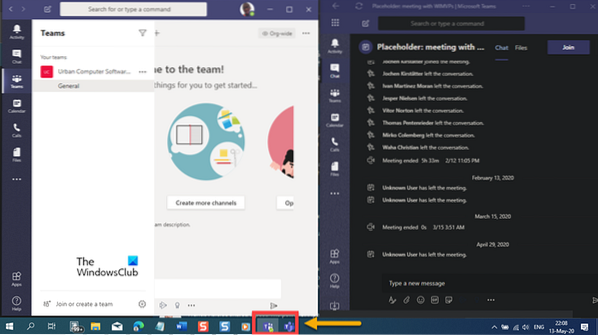
Se ti accorgi di entrare e uscire continuamente da diverse locazioni di Teams e hai molti canali che frequenti e desideri aprirli contemporaneamente al calendario, alle chat e ad altre app, segui le istruzioni descritte di seguito per poter aprire Microsoft Teams in più finestre su Windows 10.
Come aprire più istanze di Microsoft Teams
Se desideri aprire più istanze di Microsoft Teams in Windows 10, procedi come segue:
- Avvia l'applicazione Microsoft Teams sul tuo PC Windows 10.
- Inserisci le tue credenziali per accedere a Microsoft Teams.
- Quindi, apri il browser Microsoft Edge.
Il motivo per scegliere Edge Chromium è che il browser è dotato di supporto Progressive Web Apps (PWA), che consente di installare un sito Web come app nativa su Windows 10 abilitando funzionalità aggiuntive, come notifiche push, aggiornamento dei dati in background, supporto offline , e altro ancora.
- Ora vai alle squadre.microsoft.come.
- Inserisci le tue credenziali (se non hai effettuato l'accesso automaticamente) per accedere.
- Una volta effettuato l'accesso, fai clic sui puntini di sospensione (i 3 punti orizzontali) nell'angolo in alto a destra per aprire il menu delle impostazioni di Edge.
- Scegliere App > Installa questo sito come un'app.
Ora otterrai un pop-up separato per Installa l'applicazione.
- Clicca su Installare.
Al termine, la finestra del portale di Microsoft Teams verrà installata come app nativa sul tuo PC Windows 10, con un'icona aggiunta alla barra delle applicazioni.
Ora puoi aprire Microsoft Teams in più finestre. Ciò non causerà alcuna differenza tra l'applicazione Teams installata e l'app nativa del portale Web. Si aggiornerà automaticamente e riceverai una notifica immediata e chiamate quando qualcuno fa un ping o cerca di contattarti.
Spero che questo post ti sia utile!
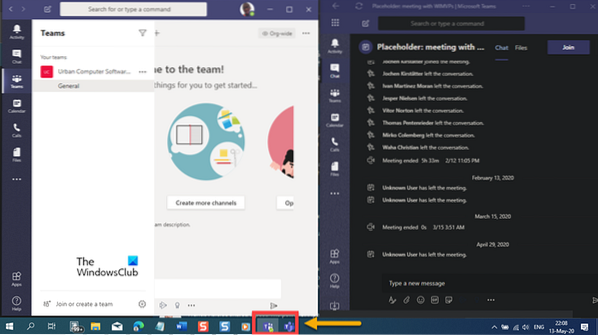
 Phenquestions
Phenquestions


